掌握惠普高级格式化硬盘工具的使用技巧(简单快速地优化和清理你的硬盘空间)
172
2025 / 07 / 26
Win8系统是微软公司推出的操作系统,具有更快的启动速度、更稳定的性能以及更流畅的用户界面。对于一些电脑技术爱好者或者需要重新安装系统的用户来说,手动安装Win8系统是个不错的选择。本文将为大家提供一篇详细的教程,教你如何手动安装Win8系统。
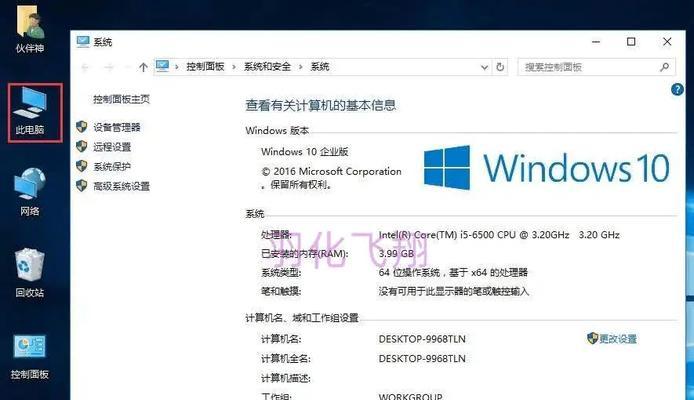
一、准备工作:下载所需软件和准备安装媒介
1.下载Win8系统镜像文件:从微软官方网站上下载适用于你的电脑的Win8系统镜像文件,确保文件完整且无损坏。
2.准备安装媒介:可以使用U盘或者DVD光盘作为安装媒介,将Win8系统镜像文件写入其中。
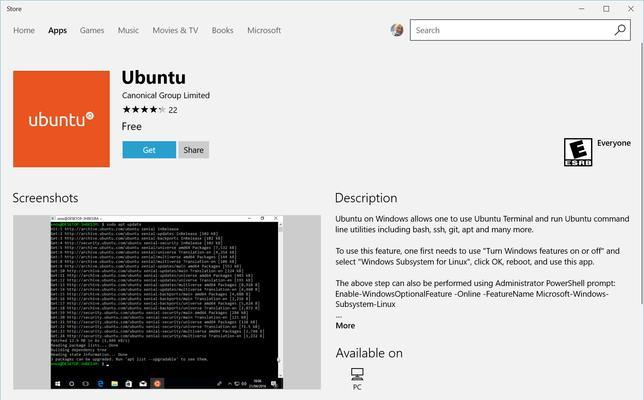
二、备份重要数据:保护你的个人文件
在安装Win8系统之前,务必备份你重要的个人文件。这样可以避免在安装过程中丢失数据,并且在安装完成后可以方便地将个人文件还原回新安装的系统中。
三、BIOS设置:确保系统能够从安装媒介启动
1.进入计算机的BIOS设置:在开机过程中按下相应的按键(通常是Del、F2、F12)进入BIOS设置界面。
2.调整启动顺序:将启动顺序调整为首先从安装媒介(U盘或DVD光盘)启动,保存设置并退出BIOS。

四、启动并安装Win8系统:一步一步进行安装
1.插入安装媒介:将准备好的安装媒介插入电脑,并重新启动计算机。
2.选择安装选项:在安装界面中,选择"自定义安装"选项以手动安装Win8系统。
3.分区和格式化:为了安装新系统,需要对硬盘进行分区和格式化,确保旧系统及其数据完全清除。
4.选择安装位置:选择你想要安装Win8系统的硬盘分区,并点击"下一步"进行安装。
5.等待安装完成:等待系统自动将Win8系统文件复制到你的电脑上,并根据提示完成后续设置。
6.输入产品密钥:输入你的Win8系统产品密钥,如果没有可以选择跳过此步骤,但在未激活系统的情况下将无法享受全部功能。
7.选择个性化设置:根据个人需求选择不同的个性化设置,例如时区、键盘布局等。
8.登录Microsoft账户:如果有Microsoft账户,可以选择登录并同步设置和个人文件;如果没有账户,可以选择创建一个新账户或者使用本地账户登录。
9.等待系统配置:系统会进行一系列配置操作,包括安装驱动程序、更新系统等,耐心等待直至配置完成。
10.重启电脑:安装完成后,系统会提示重启电脑,完成手动安装Win8系统的过程。
五、常见问题解答:遇到问题该如何解决
1.安装过程中遇到无法识别硬盘的问题:可能是缺少硬盘驱动程序,需要从电脑制造商的官方网站下载并安装相应的驱动程序。
2.安装完成后遇到驱动不兼容的问题:可以尝试从设备制造商的官方网站下载并安装最新的驱动程序。
3.无法激活系统的问题:可以尝试使用电话激活或者联系微软客服寻求帮助。
通过本文的教程,你已经学会了如何手动安装Win8系统。在进行安装之前,记得备份你的重要个人文件,并且在安装过程中遇到问题时可以根据常见问题解答进行解决。希望这篇教程对你有所帮助,让你轻松地安装Win8系统。
